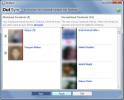Complemento de Office Excel 2010 Solver
Solver es un complemento para Microsoft Excel que se utiliza para la optimización y simulación de modelos comerciales y de ingeniería. Resuelve problemas lineales y no lineales complejos y también se puede usar junto con VBA para automatizar tareas.
Cómo habilitar el complemento Solver
El complemento se incluye de forma predeterminada en MS Excel pero se mantiene deshabilitado. Para habilitarlo, haga clic en el Expediente Menú y elige Opciones.
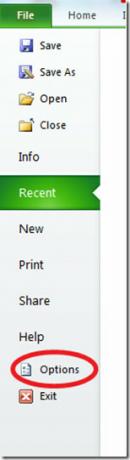 Ahora, en el cuadro de diálogo Opciones de Excel, seleccione Complementos desde la barra lateral izquierda y luego presione el VAMOS botón junto a Administrar complementos de Excel en la parte inferior.
Ahora, en el cuadro de diálogo Opciones de Excel, seleccione Complementos desde la barra lateral izquierda y luego presione el VAMOS botón junto a Administrar complementos de Excel en la parte inferior.

Lo que debe hacer ahora es verificar el Solver Complemento opción y golpe Okay para habilitarlo.
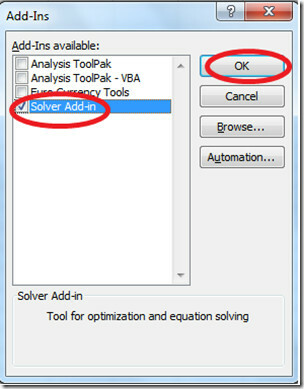
Cómo acceder al complemento Solver
Solver se encuentra debajo de la pestaña Datos como se muestra en la captura de pantalla a continuación.

Cómo usar Solver
Una vez que hace clic en la opción Solver, carga el cuadro de diálogo como se muestra a continuación. Aquí especifica los parámetros para ejecutar el solucionador.
 Estos parámetros variarán según su problema, pero veamos cuáles son los más comunes y parámetros obligatorios y cómo funcionan para que pueda utilizar el solucionador en sus problemas de la vida diaria cuando necesario. Las siguientes son las tres partes principales del solucionador que debe comprender antes de aplicar el solucionador.
Estos parámetros variarán según su problema, pero veamos cuáles son los más comunes y parámetros obligatorios y cómo funcionan para que pueda utilizar el solucionador en sus problemas de la vida diaria cuando necesario. Las siguientes son las tres partes principales del solucionador que debe comprender antes de aplicar el solucionador.
1. Célula diana
La celda objetivo es la celda que representará el objetivo o meta. Supongamos un escenario en el que el gerente de producción de una empresa presumiblemente querría maximizar la rentabilidad del Producto durante cada mes. La celda que mide la rentabilidad sería la celda objetivo.
2. Cambio de celdas
Las celdas cambiantes son aquellas celdas que pueden cambiar o ajustarse para optimizar la celda objetivo. El gerente de producción puede ajustar la cantidad producida para cada producto durante un mes. Las celdas en las que se registran estas cantidades son las celdas cambiantes.
3. Restricciones
Las restricciones son restricciones / limitaciones que aplica en las celdas cambiantes. Por ejemplo, en el escenario anterior, el gerente de producto no puede usar más recursos disponibles (por ejemplo, materia prima y mano de obra) que la cantidad del recurso disponible.
Eso es todo, especifique todos los parámetros mencionados anteriormente según su hoja de cálculo. Objetivos fijados representa la celda objetivo, Al cambiar las celdas variables representa las celdas cambiantes y puede agregar la restricción presionando el Añadir botón.
 Una vez que haya terminado con toda la configuración, presione el Resolver botón para ejecutar el solucionador en su hoja de cálculo de Excel.
Una vez que haya terminado con toda la configuración, presione el Resolver botón para ejecutar el solucionador en su hoja de cálculo de Excel.
Buscar
Mensajes Recientes
Sincronizar imágenes de amigos de Facebook con contactos de Outlook 2010
¿No sería genial poder vincular el DP (imagen de la pantalla) de un...
Insertar hoja de datos de Excel 2010 a documento de Word
Excel 2010 incluye una función que ayuda a los usuarios a incrustar...
Agregar e incrustar hoja de cálculo de Excel en documento de Word 2010
En algún momento existe una gran necesidad de agregar funciones y f...